萬盛學電腦網 >> 圖文處理 >> Coreldraw教程 >> coreldraw設計印刷品版面的流程與技巧
coreldraw設計印刷品版面的流程與技巧
教程介紹了coreldraw中的版面設計流程和相應的系列工具。這些工具是任何這一類的作品,包括平面廣告,新聞插圖,標識設計,海報招貼,等所有這一類作品的基礎。在你對排版和設計的感覺指導下,你可以使用輔助線,預設樣式和重新組織文字、圖像,以達到最適宜的結果。
在這篇教程中,你將為一間咖啡館創建一張廣告。你會創建一些設計元素和文字,也會學到怎樣輸入圖片和文字。這是最終的效果圖。
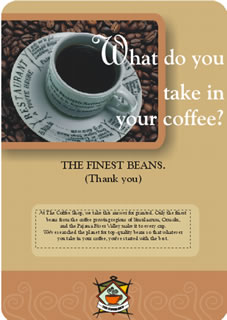
在這篇教程裡,你將會學到:
創建背景;
使用輔助線和對齊選項;
創建框架;
輸入圖像;
使用強力剪切工具;
應用預設的下拉陰影;
生成藝術文本;
輸入和規劃段落文本;
應用對齊選項。
第一部分:創建背景
首先要做的是打開一張新文檔,並重新定義文檔尺寸。然後,你將開始創建背景:一個棕黃色的圓角矩形。在背景完成之後,要繼續剩余的廣告圖片和文本部分。
在這一部分,你將使用coreldraw中默認的尺寸單位:英寸。然而,你也可以使用別的單位,包括點,像素和厘米。
一、創建繪圖頁面
1、點擊文件菜單中的新建(filenew);
2、在屬性條中,確定portrait按鈕被激活
,使繪圖頁面呈縱向; 3、在屬性條的頁面大小欄中
,輸入如下數字:
寬——7,
高——10,點擊確定。
二、創建背景
1、雙擊矩形工具
,創建一個和繪圖頁面同等大小的矩形;
2、如果你的屏幕上沒有顯示cmyk調色板,點擊窗口菜單 顏色調板 默認cmyk調板(window color palettes default cmyk palettes);
3、在顏色調板上,點擊gold色標;
4、按住ctrl(windows)或command(mac os),點擊調色板上的白色色標3次,使白色與這種顏色調和,產生一種稍淺的背景色;
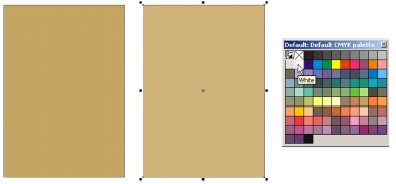
5、打開輪廓線隱藏窗口
,點擊去除輪廓線
; 6、在背景矩形被選擇的情況下,確定屬性條上的round corners together按鈕被激活
,這樣可使矩形四個角的圓角化程度保持一致;
7、在屬性條上的任一個矩形圓角化文本框內,輸入14,回車,
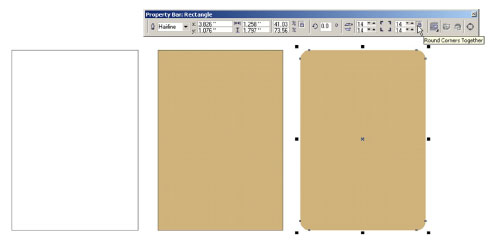
注意,這裡的數字是矩形圓角化的百分比,而不是角的直徑。
第二部分:添加底邊
一開始,我們需要創建底邊;然後,在圖片中輸入一副設計作品並加入邊框;最後用強力剪切工具在排版上放置和對齊底邊。
一、創建底邊
1、在矩形工具依然被選擇時,在繪圖頁面,也就是背景外拖動鼠標,畫一個矩形;
2、在屬性條的對象大小文本框中
,輸入如下尺寸:
寬——7,
高——1、5,回車確定;
3、在顏色面板中,點擊red brown色板,用這種紅棕色填充矩形,右擊(windows)或control+點擊(mac os)red brown色板,將輪廓線也設為同種顏色。
二、為底邊加上設計
1、點擊文件菜單中的輸入(fileimport);
2、選擇coreldraw的安裝路徑;
3、選擇路徑corel graphics 11tutorialssample files;
4、雙擊名為steam的cdr文件;
5、在繪圖頁面之外的空白處單擊,置入圖像;
6、在置入圖像依然被選擇時,拖動對象中央的x符號,把它放置在紅棕色底邊的裡面,如下圖所示(圖import);
7、按下shift,將紅棕色底邊一同選擇;
8、從安排菜單中選擇組群(arrangegroup)。
三、將底邊放入背景中
1、點擊效果強力剪切置入容器內(effects powerclip place inside container),一個黑色箭頭出現在繪圖窗口內;
2、點擊背景
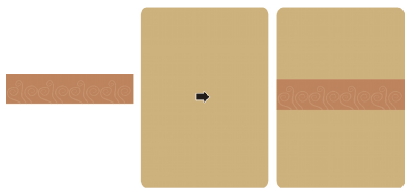
3、選擇效果強力剪切編輯內容(effects powerclip edit contents)命令;
4、使用選擇工具,選擇底邊;
5、選擇安排菜單下的對齊和分布命令(arrange align and distribute align and distribute);
6、在對齊和分布對話框中,激活如下選項:
垂直對齊——底,
水平對齊——中心,
對齊到——頁面邊緣,
點擊應用後,關閉對話框;
7、在強力剪切菜單中選擇結束本次編輯(effects powerclip finish editing this level),如圖所示。
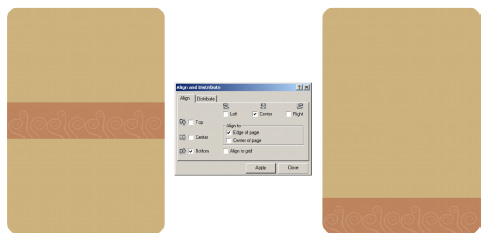
- 上一頁:cdr繪制波浪線技巧
- 下一頁:coreldraw x3新功能揭密



